Zakazivanje događaja uživo u aplikaciji Microsoft Teams
Ako ste organizator događaja uživo, možete ga zakazati u aplikaciji Teams na isti način na koji zakazujete redoviti sastanak u aplikaciji Teams. Tim će se postupkom događaj uživo dodati u vaš kalendar i kalendare vaše grupe događaja. Nakon toga morat ćete pozvati sudionike.
-
U aplikaciji Teams odaberite kalendar

-
Odaberite strelicu uz stavku +Novi sastanak i odaberite Događaj uživo.
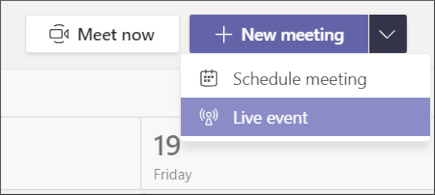
-
Dodajte naslov sastanka, informacije o datumu i vremenu te druge pojedinosti.
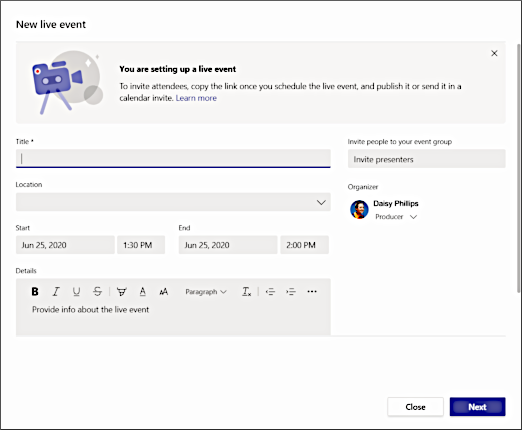
-
U okviru Pozivanje osoba u grupu događaja dodajte imena grupe događaja – osobe koje će izlagati i stvarati događaj. Grupa događaja može se sastojati od bilo koga unutar ili izvan vaše tvrtke ili ustanove. Samo nemojte pozivati sudionike u ovom trenutku – dobit ćete vezu za zajedničko korištenje s njima kasnije.
-
Odaberite Dalje.
-
U odjeljku Dozvole za događaj uživo odaberite tko može prisustvovati vašem događaju uživo:
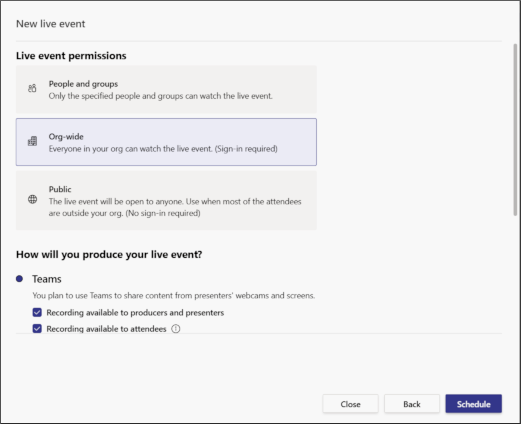
Vrsta dozvole
Opis
Osobe i grupe
Događaj mogu gledati samo pojedinačne osobe, Microsoft 365sigurnosne grupe ili objedinjene grupe sustava Microsoft 365 koje navedete. Možete navesti do 150 pojedinačnih adresa e-pošte, sigurnosnih grupa ili objedinjenih grupa. Popisi za raspodjelu trenutačno nisu podržani.
Na razini tvrtke ili ustanove
Svi u vašoj tvrtki ili ustanovi mogu gledati događaj uživo, uključujući goste.
Javno
Svatko se može pridružiti – i osobe u vašoj tvrtki ili ustanovi i osobe izvan nje.
-
Napravite odabire u odjeljku Kako ćete stvoriti događaj uživo?
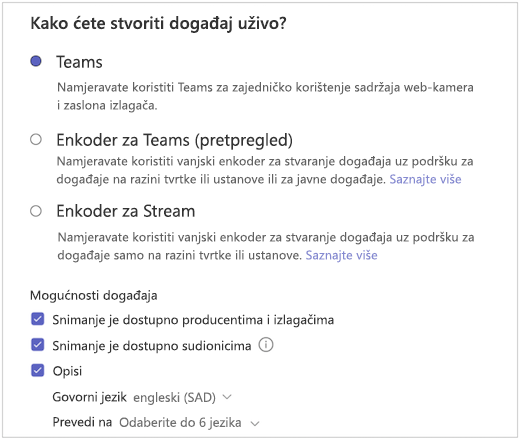
-
Ako stvarate u aplikaciji Teams:
Postavka
Opis
Snimka je dostupna producentima i izlagačima
Snimka je dostupna producentima za preuzimanje 180 dana nakon završetka događaja.
Snimka je dostupna sudionicima
Sudionici mogu gledati događaj na zahtjev pomoću mogućnosti DVR-a 180 dana.
Opisi slika
Opisi su dostupni sudionicima događaja.
Izvješće o uključenosti sudionika
Preuzmite izvješće koje prati sudjelovanje sudionika.
Pitanja i odgovori
Sudionici mogu komunicirati s producentima i izlagačima u moderiranim pitanjima i odgovorima.
-
Ako koristite enkoder za Teams:
Postavka
Opis
Snimka je dostupna producentima i izlagačima
Dostupna i pohranit će se na organizatorov OneDrive. Njome će upravljati pravilnik o zadržavanju pohrane na servisu OneDrive tvrtke ili ustanove.
Snimka je dostupna sudionicima
Dostupno sudionicima u aplikaciji Teams.
Opisi (opisi enkodera ili opisi umjetne inteligencije nakon događaja)
Opisi su podržani ako koristite enkoder koji podržava CAE 608 opise.
Govorni jezik (za opise nakon događaja)
Engleski i španjolski jedini su govorni jezici koji su trenutačno podržani za opise nakon događaja
Izvješće o uključenosti sudionika
Preuzmite izvješće koje prati sudjelovanje sudionika.
Pitanja i odgovori
Sudionici mogu komunicirati s producentima i izlagačima u moderiranim pitanjima i odgovorima.
-
Ako koristite enkoder za Stream:
Postavka
Opis
Snimka je dostupna sudionicima
Ovo je automatski potvrđeno i ne može se poništiti. Sudionici mogu gledati događaj na zahtjev pomoću mogućnosti DVR-a dok vlasnik eksplicitno ne izbriše snimku događaja na servisu Microsoft Stream.
Opisi slika
Opisi su dostupni sudionicima nakon događaja, na engleskom i španjolskom.
Pitanja i odgovori
Sudionici mogu komunicirati s producentima i izlagačima u moderiranim pitanjima i odgovorima.
Saznajte više o stvaranju događaja uživo pomoću enkodera: Stvaranje događaja uživo vanjskog enkodera
Napomena: Microsoft Stream pokreće događaje uživo stvorene izvan aplikacije Teams, tako da je organizatoru potrebna valjana licenca za Stream da bi na taj način stvorio događaj.
-
-
Odaberite Zakaži kako biste dodali događaj u svoj kalendar i kalendare grupe događaja.
Napomena: Da biste promijenili ili ažurirali pojedinosti o događaju uživo, otvorite pozivnicu iz kalendara aplikacije Teams, a ne iz programa Outlook.
Važno: Taj postupak ne poziva sudionike na događaj uživo! Da biste saznali više o najboljim praksama za pozivanje sudionika i najavu događaja uživo, pogledajte Pozovite sudionike na događaj uživo u aplikaciji Teams.
Želite li saznati više?
Pregled događaja uživo u aplikaciji Teams
Izrada događaja uživo vanjskog enkodera










